Sebelum kita membuat efek kaca,silahkan teman-teman pilih foto yang dianggap bagus.Biasanya setiap foto mempunyai resolusi yang berbeda-beda.Nah kalo resolusi fotona berbeda , pasti efek kacanya juga berbeda.Ada yang nantinya bentuk serpihan kaca besar ada yang kecil.Gak usah dipermasalahin ya...!! intinya efek kacanya jadi dan kelihatan menarik.Kalo foto yang saya pake ini ,Foto waktu Saya dan teman-teman ngadain DIKJUT Rafting(arung jeram) di Sungai Elo Magelang.wah promosi ni....hehehe...gak juga sich..!!
Caranya mudah sekali..kuk..! cuman beberapa langkah saja.Penasaran bentuknya kayak apa sich...?? hayoo kita langsung saja.. jangan dulu kabur..ya ?? baca terus.....!!!
1.Buka program Photoshop anda.kalo saya sich pake Photoshop CS2 cari yang enteng saja..maklum komputerna jadul..hehehe.Nah pilih Foto yang mau di edit.

2.SEleksi Foto dengan lasso Tool atau Polygonal lasso tool sama saja sich..(lihat bulatan warna merah pada gambar)
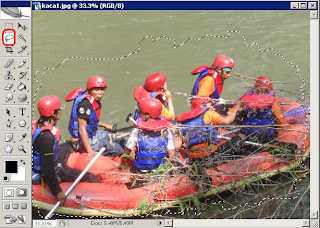
3.Lalu tekan Huruf Q untuk menyeleksi gambar.perhatikan perubahan luar foto jadinya berubah menjadi warna merah.Untuk memperhalus foto, Klik Filter-->>Blur-->>Gaussian Blur. (Pada kotak radius isikan 5).
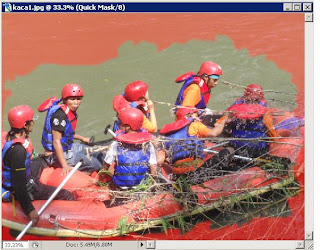
4.Lalu klik menu Filter-->>Texture-->>Stained Glas-->>OK
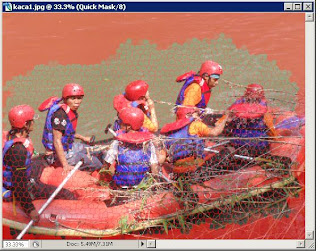
Kalo belum cocok dengan efek kaca,silahkan tekan CTRL+F untuk memilih efek kaca yang lain.
5.Kemudian Tekan Huruf Q lagi untuk menghilangkan seleksi.maka warna merah akan hilang.Perhatikan gambar
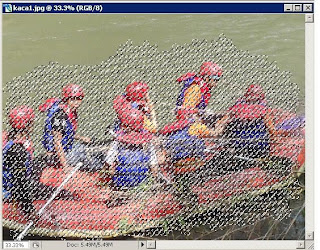
6.selanjutnya tekan CTRL+J untuk menduplikat layer(garis seleksi akan hilang)
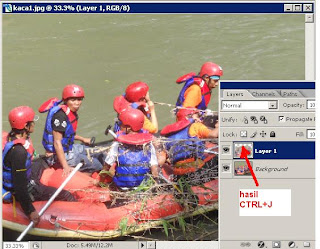
7.lalu pilih Background pada pallet layer kemudian tekan CTRL+Backspace untuk menghilangkan background.
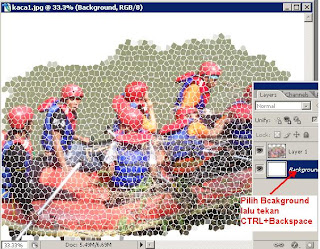
sekarang lihat perubahan gambar,sudah ada hasilnya.
8.Mari kita tambahin efeknya supaya kelihatan rapih.Tekan layer1 2X (atau klik leyer-->>New layer-->>Drop Shadow) setting seperti gambar:
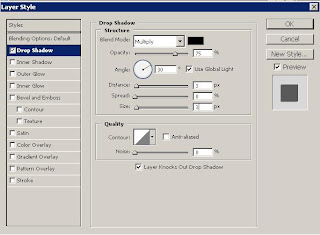
pilih inner Shadow(setting seperti gambar)
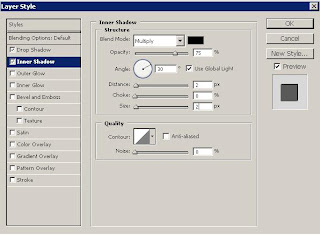
pilih Bevel and Emboss (setting seperti gambar)
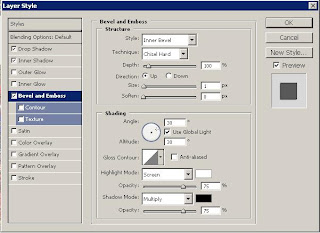
Hasilnya :
Silahkan teman-teman setting sendiri pasti hasilnya lebih bagus

Untuk memperbesar gambar silahkan klik pada gambar.
Selamat mencoba.....!!
Caranya mudah sekali..kuk..! cuman beberapa langkah saja.Penasaran bentuknya kayak apa sich...?? hayoo kita langsung saja.. jangan dulu kabur..ya ?? baca terus.....!!!
1.Buka program Photoshop anda.kalo saya sich pake Photoshop CS2 cari yang enteng saja..maklum komputerna jadul..hehehe.Nah pilih Foto yang mau di edit.

2.SEleksi Foto dengan lasso Tool atau Polygonal lasso tool sama saja sich..(lihat bulatan warna merah pada gambar)
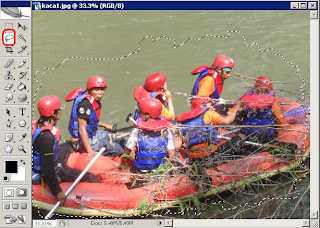
3.Lalu tekan Huruf Q untuk menyeleksi gambar.perhatikan perubahan luar foto jadinya berubah menjadi warna merah.Untuk memperhalus foto, Klik Filter-->>Blur-->>Gaussian Blur. (Pada kotak radius isikan 5).
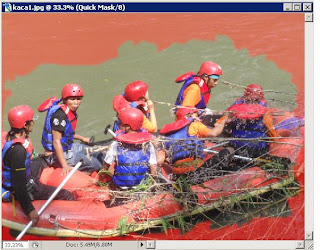
4.Lalu klik menu Filter-->>Texture-->>Stained Glas-->>OK
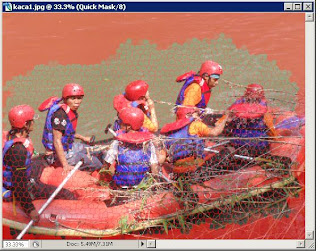
Kalo belum cocok dengan efek kaca,silahkan tekan CTRL+F untuk memilih efek kaca yang lain.
5.Kemudian Tekan Huruf Q lagi untuk menghilangkan seleksi.maka warna merah akan hilang.Perhatikan gambar
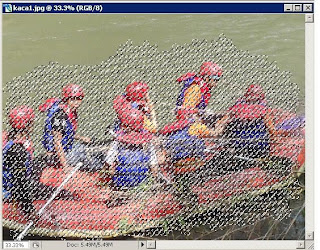
6.selanjutnya tekan CTRL+J untuk menduplikat layer(garis seleksi akan hilang)
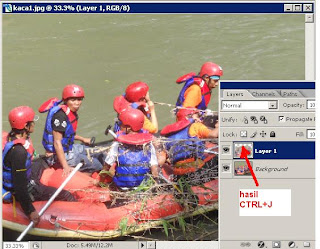
7.lalu pilih Background pada pallet layer kemudian tekan CTRL+Backspace untuk menghilangkan background.
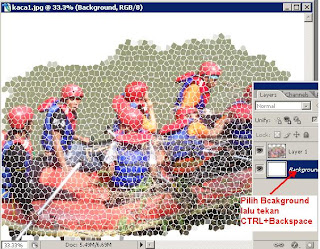
sekarang lihat perubahan gambar,sudah ada hasilnya.
8.Mari kita tambahin efeknya supaya kelihatan rapih.Tekan layer1 2X (atau klik leyer-->>New layer-->>Drop Shadow) setting seperti gambar:
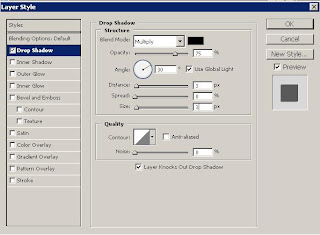
pilih inner Shadow(setting seperti gambar)
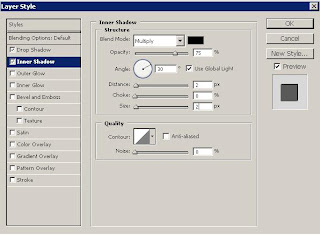
pilih Bevel and Emboss (setting seperti gambar)
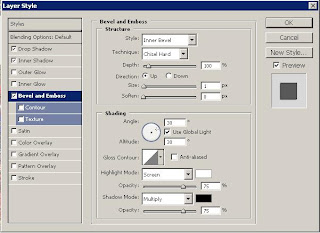
Hasilnya :

Silahkan teman-teman setting sendiri pasti hasilnya lebih bagus

Untuk memperbesar gambar silahkan klik pada gambar.
Selamat mencoba.....!!



No comments:
Post a Comment